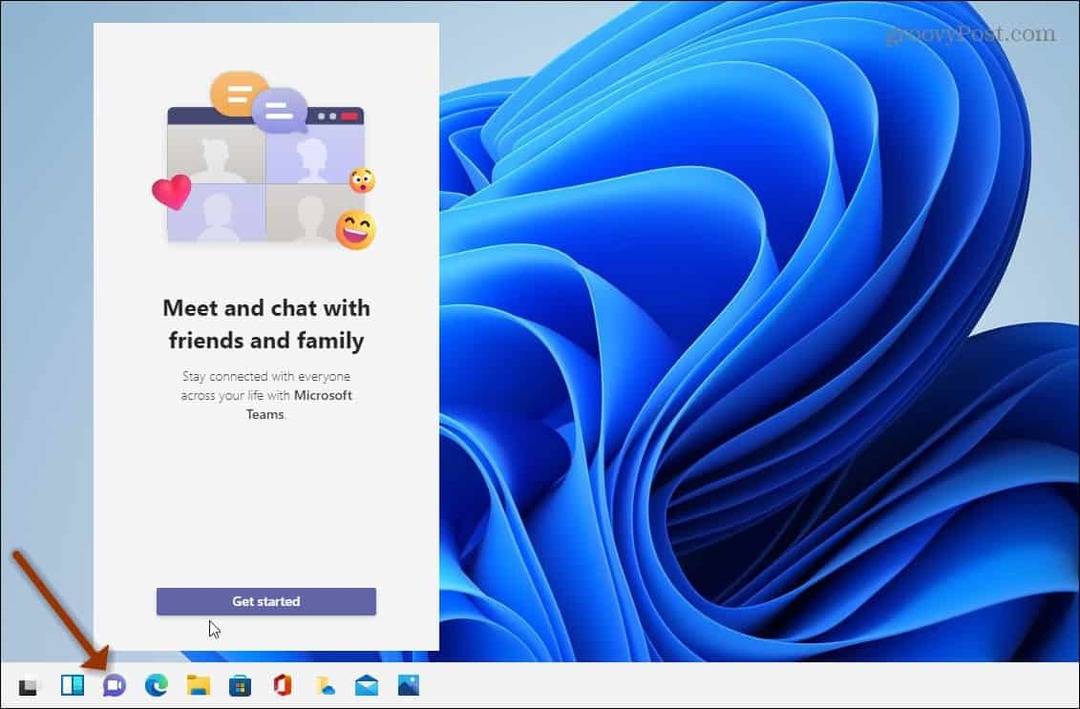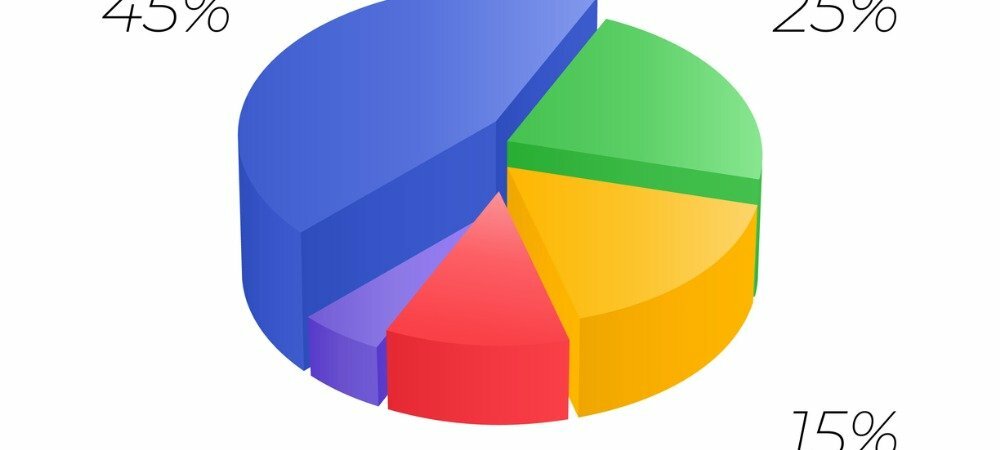Az összes fül megjelölése egyszerre az asztali böngészőben
Google Chrome Microsoft él Firefox Hős Szafari / / March 19, 2020
Utoljára frissítve:
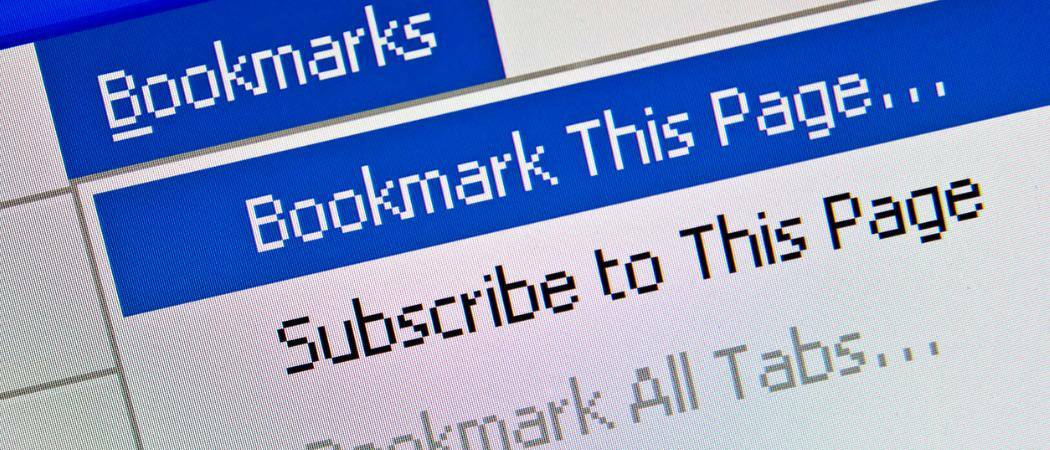
Egy millió fül van nyitva, és le kell állítania a számítógépet. De nem akarja elveszíteni az összes lapot. Az összes nyitott lapot megjelölheti egyszerre a főbb asztali böngészőknél.
Interneten szörfözött - dolgokat kutatott, cuccokat vásárolt -, és le kell állítania a számítógépet. De nem akarja elveszíteni, ahol a lapjain volt. Minden lapot külön-külön megjelölheti, de ez túl sokáig tart.
Mindaddig, amíg nem használ saját böngészőablakot, a böngészési előzmények mentésre kerülnek, ami azt jelenti, hogy újra megnyithatja a korábban bezárt lapokat. Az előzőleg bezárt lapok külön-külön történő megnyitása szintén túl sok időt vesz igénybe.
Egy egyszerű megoldás az összes nyitott lap egyidejű megjelölésére a főbb asztali böngészőkben. Ma megmutatjuk Önnek, hogy a Chrome, Firefox, Vivaldi, Opera, az új verziók milyenek Króm-alapú él, és a Safari.
Króm
Kattintson a böngészőablak jobb felső sarkában lévő Chrome menü gombra.
Vigye az egeret az egér fölé
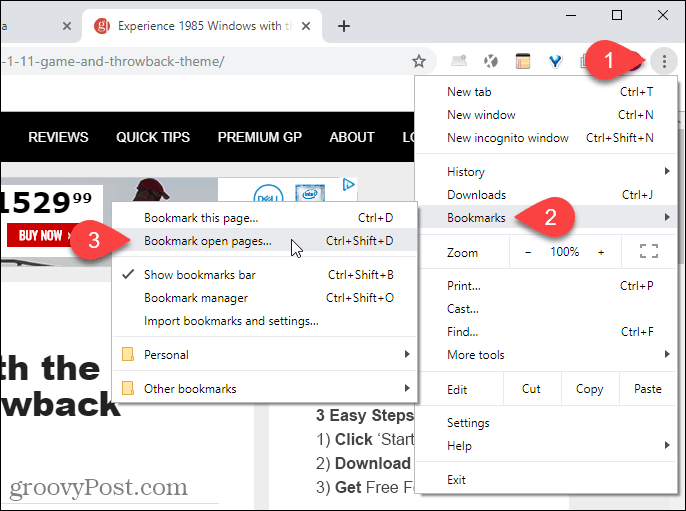
A Jelölje meg az összes lapot könyvjelzővel párbeszédpanelen válassza ki, hogy hol hozza létre az új mappát a könyvjelzőkhöz. Kiválasztottuk Könyvjelzők sáv így a mappa könnyen elérhető lenne.
Ezután írja be a Név a mappához, és kattintson a gombra Megment.
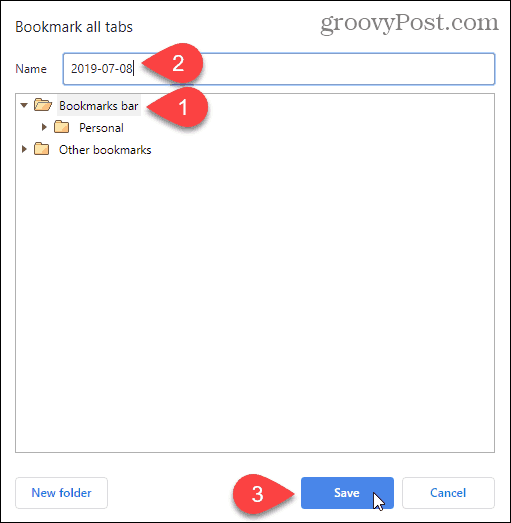
A könyvjelzők mappája megjelenik a Könyvjelzők sorban.
Az összes lapon lévő könyvjelzők megnyitásához az éppen nyitott lapok jobb oldalán, kattintson a jobb gombbal a könyvjelző sáv új mappájára, és válassza a Összes megnyitása (X), hol "x”A mappába mentett lapok száma.
Te is Az összes (X) megnyitása új ablakban vagy Az összes (X) megnyitása az inkognitóablakban.
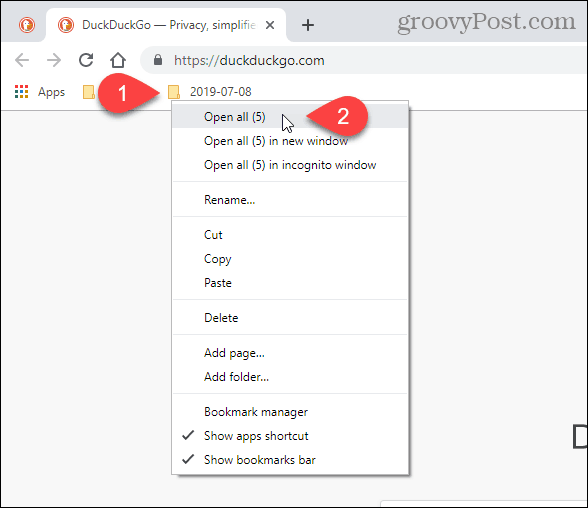
TIPP: Ha több lap van nyitva a Chrome-ban, egynél többet is megnézhet egy ingyenes Chrome-bővítmény segítségével.
Firefox
Az összes nyitott lap könyvjelzővel történő felvételéhez a Firefoxban kattintson a jobb gombbal bármelyik fülre, és válassza a lehetőséget Válassza az Összes fül lehetőséget.
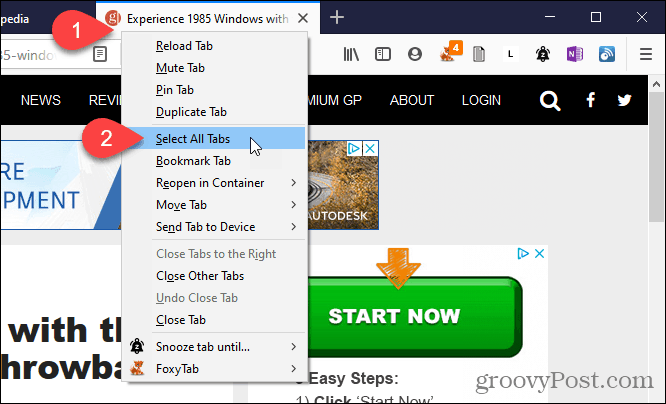
Ezután kattintson jobb gombbal bármelyik fülre, és válassza a lehetőséget Könyvjelző lapok.
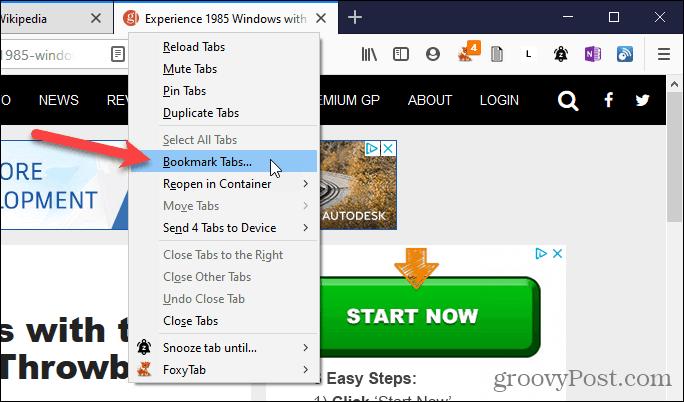
Válaszd ki a Folder ahol el szeretné tárolni a könyvjelzőket. Választjuk Könyvjelző eszköztár így könyvjelzőink könnyen elérhetők.
Írj be egy Név arra a mappára, amely az összes nyitott lap könyvjelzőit tartalmazza.
Ezután kattintson a gombra Könyvjelzők hozzáadása.
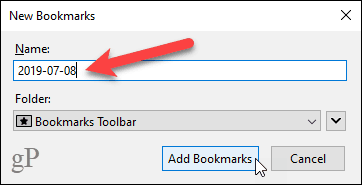
Az összes könyvjelzővel ellátott lap megnyitásához kattintson a jobb gombbal a könyvjelző sáv új mappájára, és válassza a lehetőséget Nyissa meg az összes lapot.
A könyvjelzővel ellátott weboldalak új lapokkal nyílnak meg a jelenleg nyitott lapok jobb oldalán.
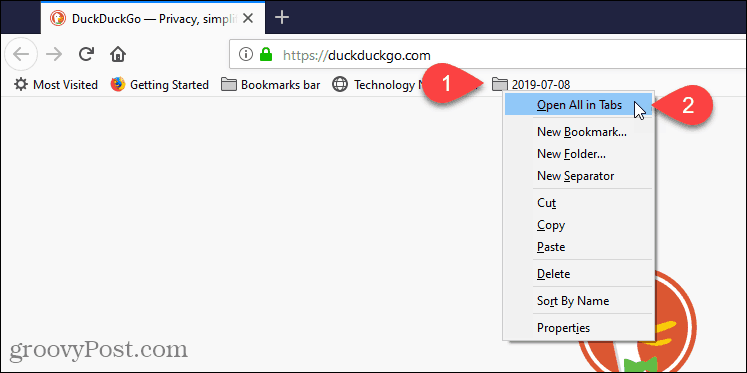
Vivaldi
A Vivaldi alkalmazásban az összes nyitott lapot könyvjelzővel megjelölheti a Tab-munkamenetek funkció segítségével.
Az összes nyitott lap munkamenetként történő mentéséhez kattintson a Vivaldi menüre a böngészőablak bal felső sarkában (piros és fehér V), vigye az egérmutatót a fájl, majd válassza a lehetőséget Mentse a nyitott lapokat munkamenetként az almenüből.
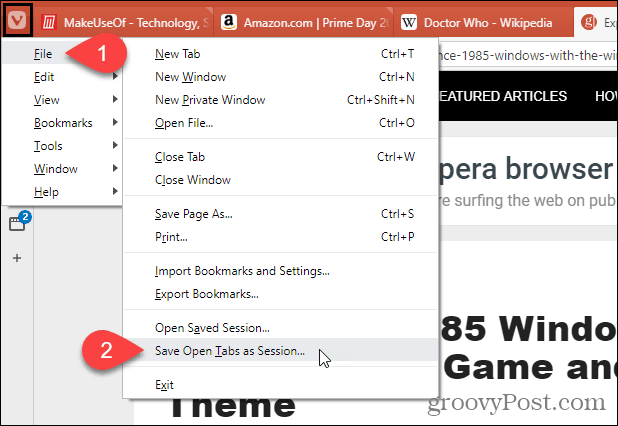
JEGYZET: A jobb gombbal bármelyik fülre kattinthat, és kiválaszthatja Az összes lap mentése munkamenetként a felbukkanó menüből.
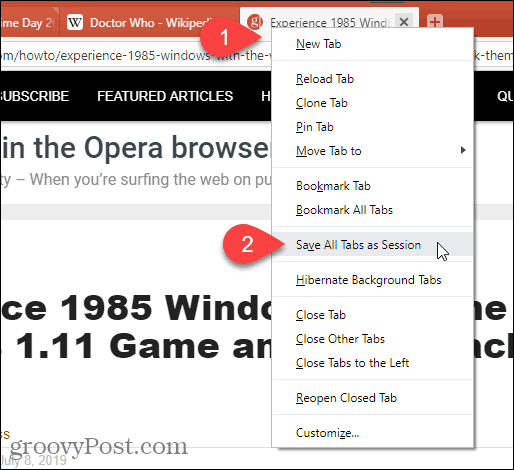
A Mentse a nyitott lapokat munkamenetként párbeszédpanelen adja meg annak a mappának a nevét, amelyben a könyvjelzők tárolódnak.
Ha több ablak van nyitva, és csak az aktuális ablakban nyitott lapokat szeretné menteni, ellenőrizze a Csak a lapok mentése az aktuális ablakban doboz.
kettyenés Megment.
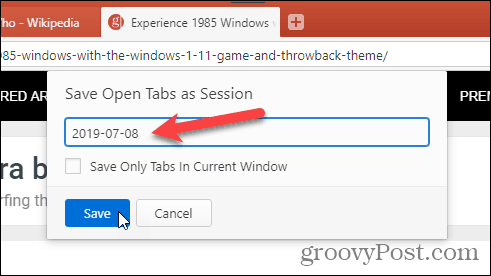
Mentett munkamenet megnyitásához kattintson ismét a böngészőablak bal felső sarkában található Vivaldi menüre, és vigye az egérmutatót fájl, majd válassza a lehetőséget Nyissa meg a Mentett munkamenetet az almenüből.
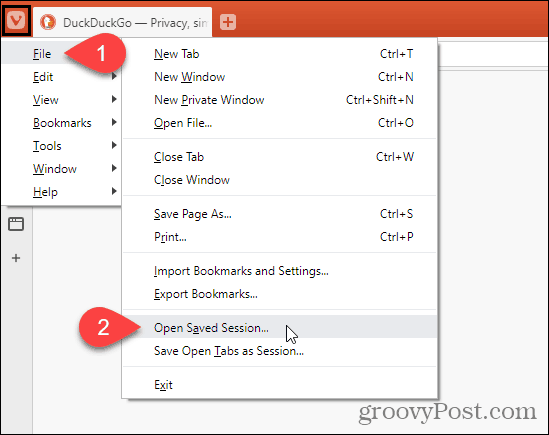
A Nyitott munkamenet párbeszédpanelen válassza ki a listából a megnyitni kívánt munkamenetet.
A mentett munkamenet füljei az aktuális ablakban jelenleg nyitott fülek jobb oldalán lesznek nyitva. Ha a mentett munkamenet lapjait új ablakban szeretné megnyitni, akkor ellenőrizze a Nyissa meg a munkamenetet egy új ablakban doboz.
kettyenés Nyisd ki.
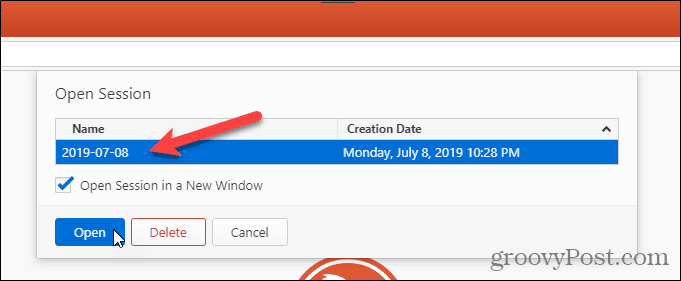
Kiválaszthat egy munkamenetet, és rákattinthat Töröl a Nyitott munkamenet párbeszédpanel a munkamenet törléséhez.
Opera
Az Operaban elmentheti az összes nyitott lapot, de nem könyvjelzőként kerül mentésre. Ezeket a gyorstárcsázási mappába menti.
Az összes nyitott lap gyorshívó mappába történő mentéséhez kattintson a jobb gombbal bármelyik fülre, és válassza a lehetőséget Mentse az összes fület Gyorshívás mappába.
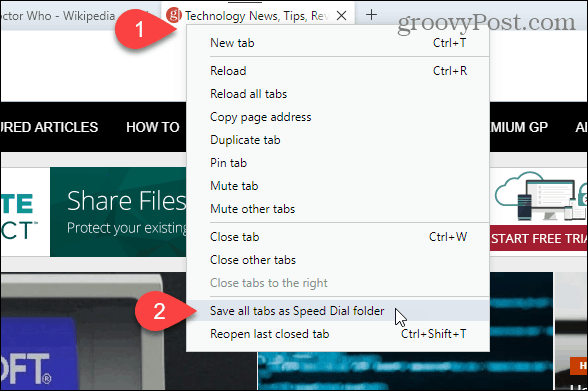
Az elmentett lapokkal rendelkező új Gyorstárcsázási mappának neve van Folder alapértelmezés szerint.
Az új Gyorstárcsázási mappa nevének megváltoztatásához vigye az egeret a mappára, és kattintson a gombra … gomb, amely megjelenik. Ezután válassza a lehetőséget Cím szerkesztése.
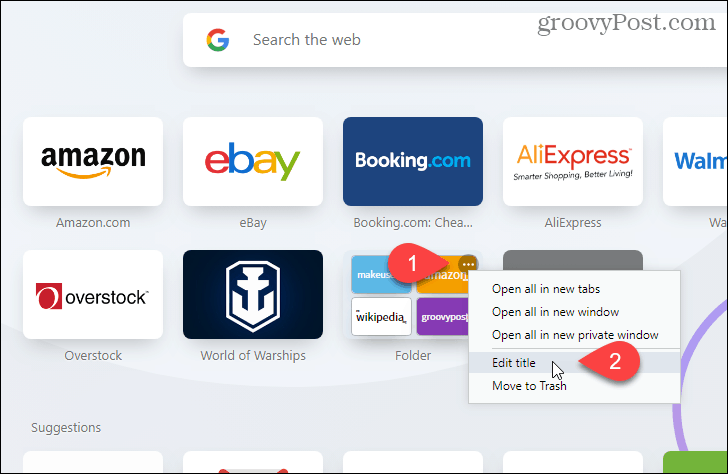
Adjon meg egy új Név a felbukkanó párbeszédpanelen, és kattintson a gombra rendben.
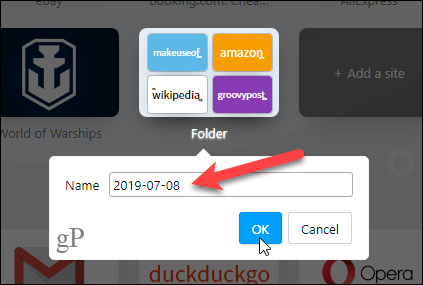
A Gyorshívás mappában lévő összes mentett lap megnyitásához vigye az egérrel a mappát, és kattintson a gombra … gombot újra.
választ Nyissa meg az összes új lapot az összes elmentett lap megnyitásához az aktuális ablak új lapjain.
Te is Az összes megnyitása új ablakban vagy Mindent megnyisson új privát ablakban.
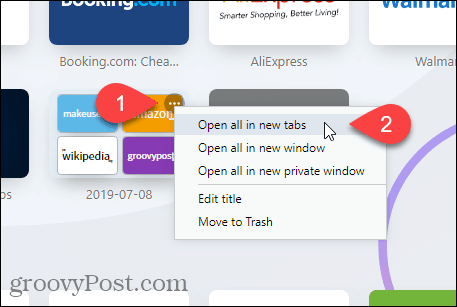
Króm-alapú él
A lapok könyvjelzővel is elláthatók az Edge-ben, de a Microsoft az újján dolgozik Az Edge króm alapú verziója ez sokkal jobb. Megmutatjuk, hogyan kell könyvjelölni az összes nyitott lapot az új Chromium-alapú élben.
A jelenleg nyitott lapok mentéséhez kattintson az Él menüre (…) és válassza ki Érdekes.
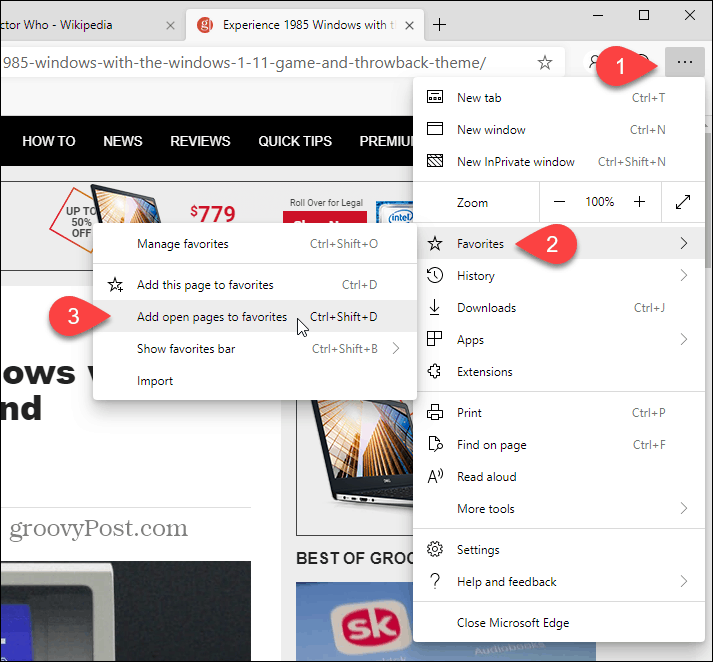
A Az összes lap hozzáadása a kedvencekhez párbeszédpanelen írja be a Név annak a mappának a számára, amely a mentett lapokat tartalmazza, és kiválaszt egy mappát az új mappa mentéséhez. Mi választottuk a Kedvencek sáv.
kettyenés Megment.
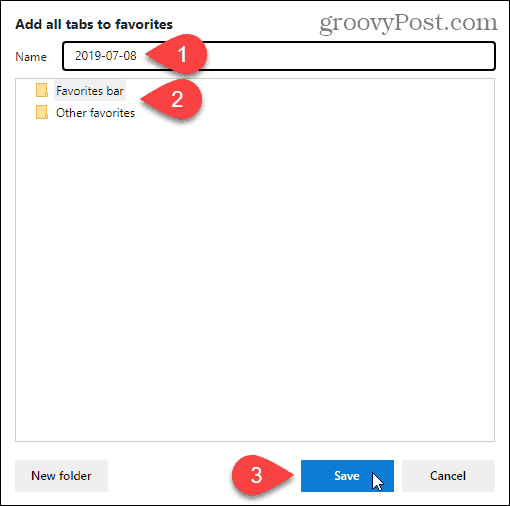
A Kedvencek sorban kattintson a jobb gombbal az új mappára, és válassza a lehetőséget Összes megnyitása (X), hol "x”A mappába mentett lapok száma. Ez megnyitja az összes mentett lapot az új ablakban az aktuális ablakban.
Te is Az összes (X) megnyitása új ablakban vagy Az összes (X) megnyitása az inkognitóablakban.
JEGYZET: Ha nem látja a Kedvencek sávot, kattintson az Él menüre (…), görgessen le a Tábornok ablaktáblán kattintson a Mutassa a kedvenc sávot kapcsológomb, hogy kék színű és olvasható legyen Tovább.
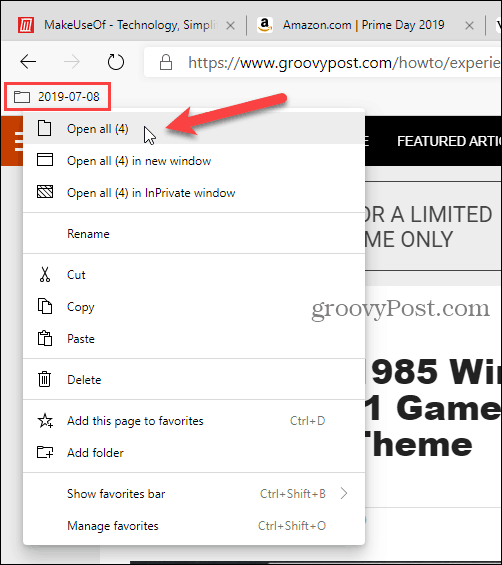
Szafari
Ha Mac-ot használ, és tetszik a Safari, akkor az összes nyitott lapot a Safari-ba is mentheti.
Győződjön meg arról, hogy a Safari aktív alkalmazás, majd kattintson a képernyő tetején található Könyvjelzők menüre. Ezután válassza a lehetőséget Adjon hozzá könyvjelzőket ezekhez az X lapokhoz, hol "x”Az ablakban megnyitott lapok száma.
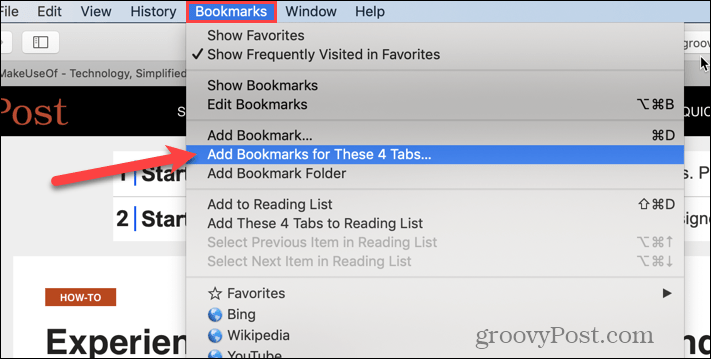
A megjelenő párbeszédpanelen válassza ki, hová tartsa Adja hozzá ezt a könyvjelző mappát a legördülő listából.
Ezután adja meg az új mappa nevét, amely tartalmazza az összes nyitott lap könyvjelzőit. Az alapértelmezett név: Mentett lapok.
kettyenés hozzáad.
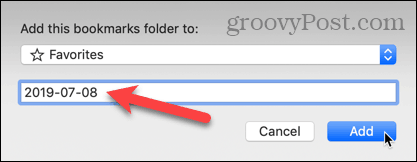
Az összes elmentett könyvjelző új lapokon történő megnyitásához a jelenlegi Safari ablakban először ellenőrizze, hogy az oldalsáv nyitva van-e a bal oldalon. Ha nem, kattintson a Oldalsáv megjelenítése gombot az ablak tetején.
Ezután kattintson a jobb gombbal az új mappára, és válassza a lehetőséget Nyissa meg az Új lapokat.
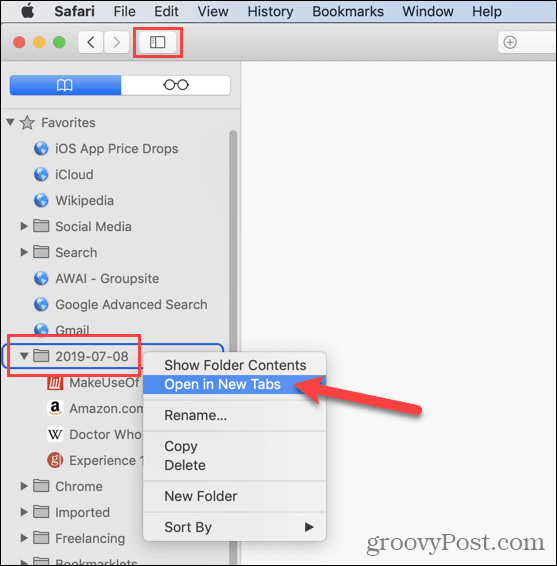
Egyéb lehetőségek az összes nyitott lap mentésére
Az összes megnyitott lap URL-jét elmentheti másolja az összes URL-t a böngésző összes nyitott lapjáról és beillesztjük őket szöveges fájlba vagy más fájlba.
Ha véletlenül bezárja a Chrome-ot vagy a Firefox-ot anélkül, hogy megmentené a nyitott lapjait, akkor ezt megteheti nyissa meg újra a zárt füleket. De egyszerre csak egy lapot tehet meg.
Ha ugyanazt a weboldal-készletet nyitja meg minden alkalommal, amikor megnyitja a böngészőt, akkor megteheti állítsa be böngészőjét automatikusan erre neked.